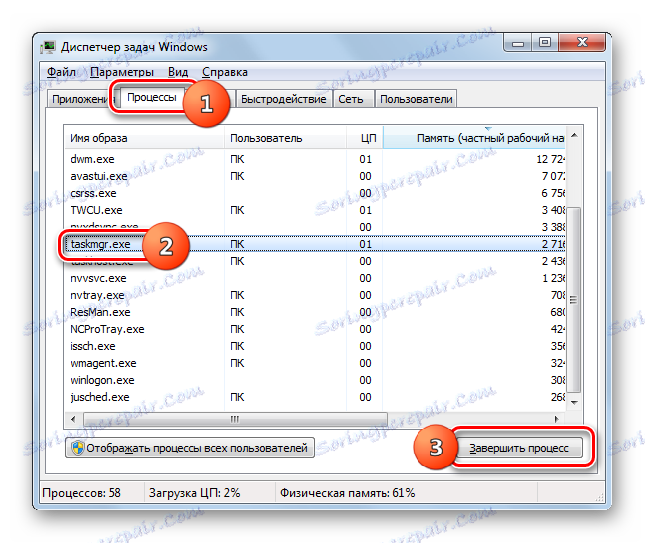Процес ТАСКМГР.ЕКСЕ
Међу многим процесима које корисник може запазити у "Таск Манагер" оперативном систему Виндовс, ТАСКМГР.ЕКСЕ је стално присутан. Хајде да сазнамо зашто се ово деси и због чега одговара.
Садржај
Информације о ТАСКМГР.ЕКСЕ
Одједном је неопходно рећи да се процес ТАСКМГР.ЕКСЕ константно посматрамо у "Таск Манагер" ( "Таск Манагер" ) из једноставног разлога што је он одговоран за рад овог алата за праћење система. Стога, ТАСКМГР.ЕКСЕ се не покреће увек када се рачунар покреће, али чињеница је да чим покренемо "Таск Манагер" да видимо који процеси се покрећу у систему, ТАСКМГР.ЕКСЕ се одмах активира.
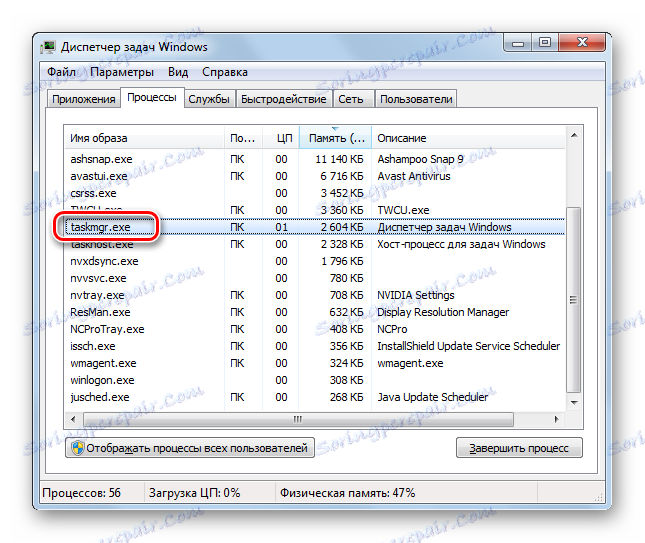
Главне функције
Хајде сада да разговарамо о главним функцијама процеса који се проучава. Дакле, ТАСКМГР.ЕКСЕ је одговоран за рад "Таск Манагер" у Виндовсу и представља његову извршну датотеку. Овај алат омогућава вам да надгледате покретање процеса у систему, надгледате њихову потрошњу ресурса (оптерећење процесора и РАМ-а) и, ако је потребно, присилно прекинете или извршите друге једноставне операције с њима (подешавање приоритета итд.). Поред тога, функција "Таск Манагер" укључује праћење мреже и активних корисника, а у верзијама Виндовса, почевши од Висте, такође врши надзор над покретачким сервисима.
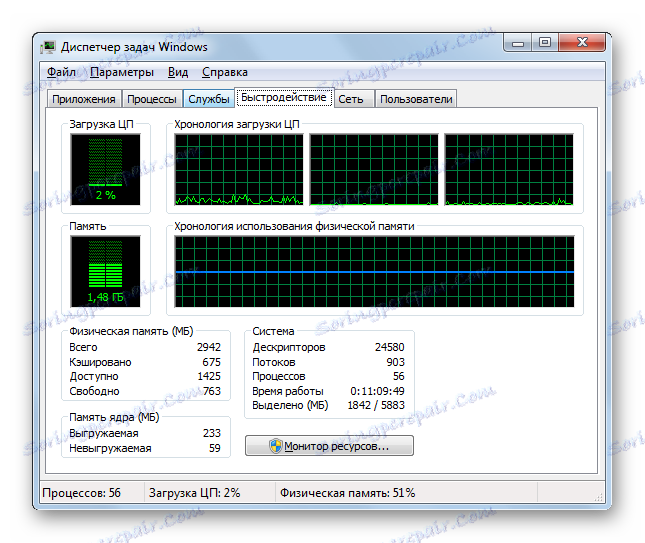
Покретање процеса
Сада хајде да сазнамо како започети ТАСКМГР.ЕКСЕ, то јест, позвати "Таск Манагер" . Постоји много могућности за позивање овог процеса, али су најпопуларнија три од њих:
- Контекстни мени у "Таскбар" ;
- Комбинација "врућих" кључева;
- Прозор "Покрени" .
Размотримо сваку од ових опција.
- Да бисте активирали "Таск Манагер" кроз "Таскбар" , кликните на овај панел помоћу десног дугмета миша ( ПЦМ ). У менију пречица кликните на Старт Таск Манагер .
- Наведени услужни програм ће се покренути заједно са ТАСКМГР.ЕКСЕ процесом.
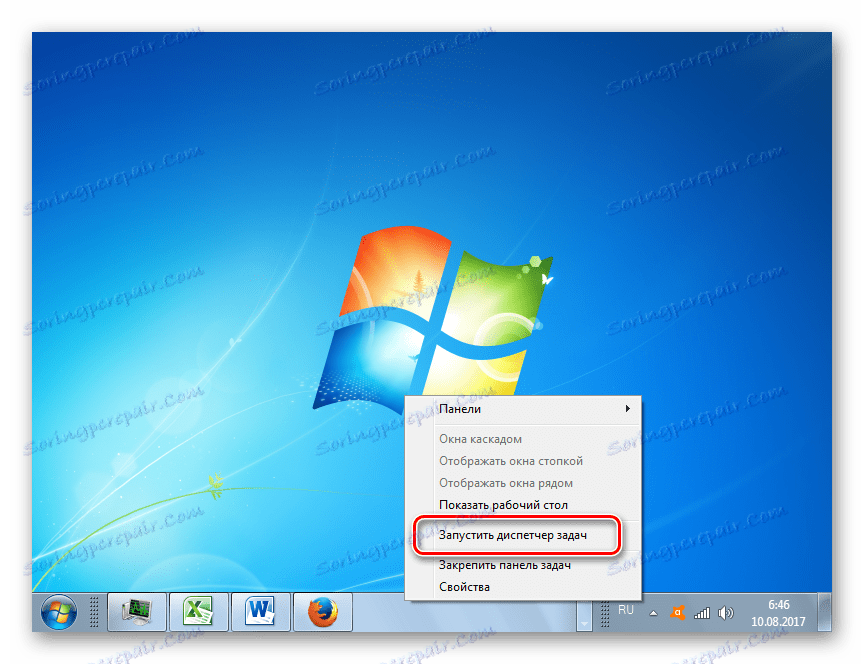
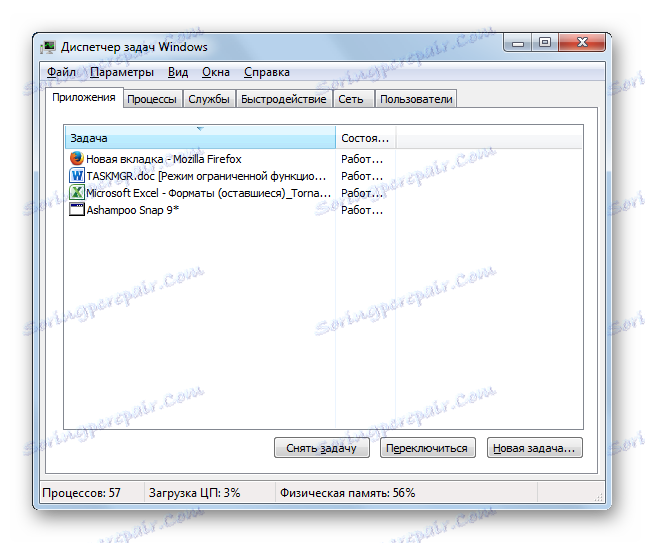
Употреба врућих кључева захтева комбинацију Цтрл + Схифт + Есц да позове овај програм за надгледање. Прије оперативног система Виндовс КСП, коришћен је Цтрл + Алт + Дел .
- Да бисте активирали "Таск Манагер" кроз прозор "Покрени" , да бисте позвали ову алатку, укуцајте Вин + Р. У поље унесите:
taskmgrКликните Ентер или ОК .
- Употреба ће почети.
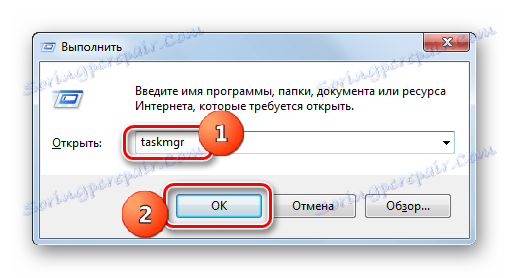
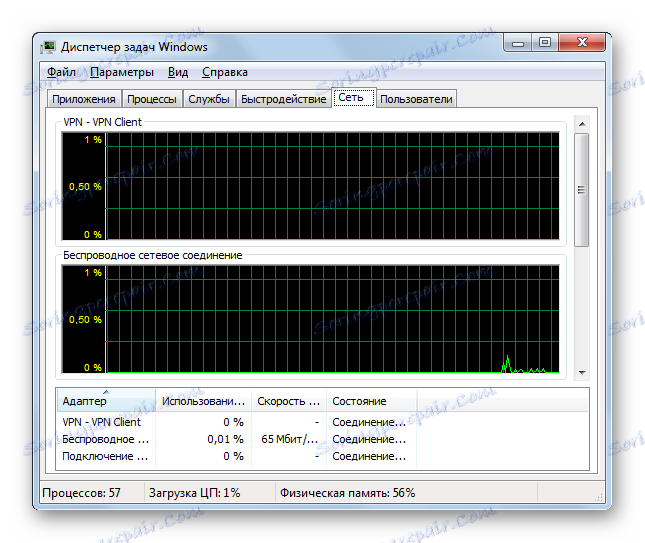
Прочитајте такође:
Отворите "Таск Манагер" у оперативном систему Виндовс 7
Отворите "Таск Манагер" на Виндовсу 8
Постављање извршне датотеке
Сада хајде да сазнамо где се налази извршна датотека процеса.
- Да бисте то урадили, покрените Таск Манагер на било који начин описан горе. Идите на картицу Процеси процеса. Пронађите елемент "ТАСКМГР.ЕКСЕ" . Кликните на њега ПЦМ . Из листе која се отвори, изаберите "Отвори складиште датотека" .
- Виндовс Екплорер ће почети у подручју на којем се налази објект ТАСКМГР.ЕКСЕ. На адресној траци "Екплорер" можете видети адресу овог директорија. Биће овако:
C:WindowsSystem32
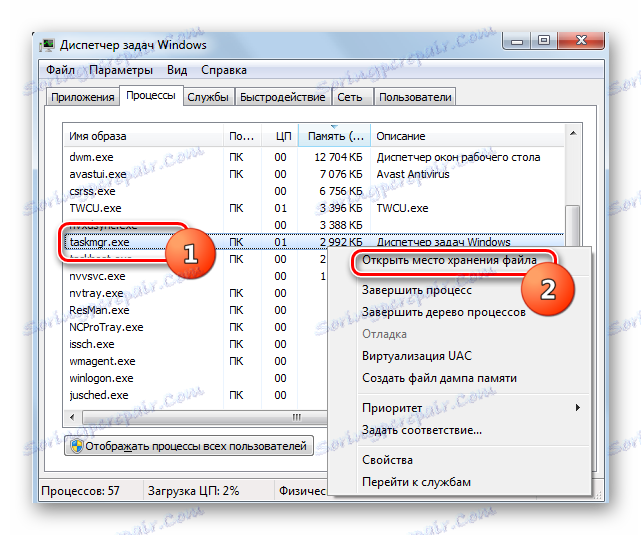
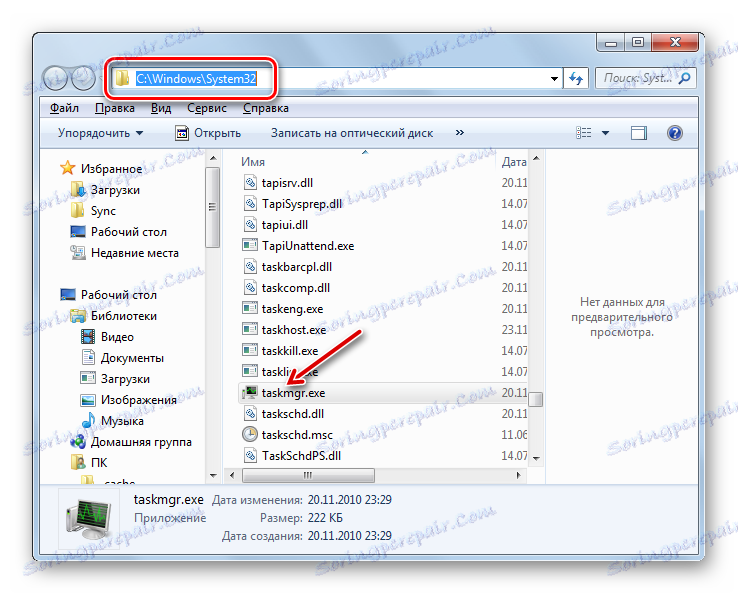
Завршетак ТАСКМГР.ЕКСЕ
Сада ћемо причати како завршити ТАСКМГР.ЕКСЕ процес. Најлакши начин за извршавање овог задатка је једноставно затворити Менаџер задатака тако што ћете кликнути на стандардну икону за затварање у облику крста у горњем десном углу прозора.
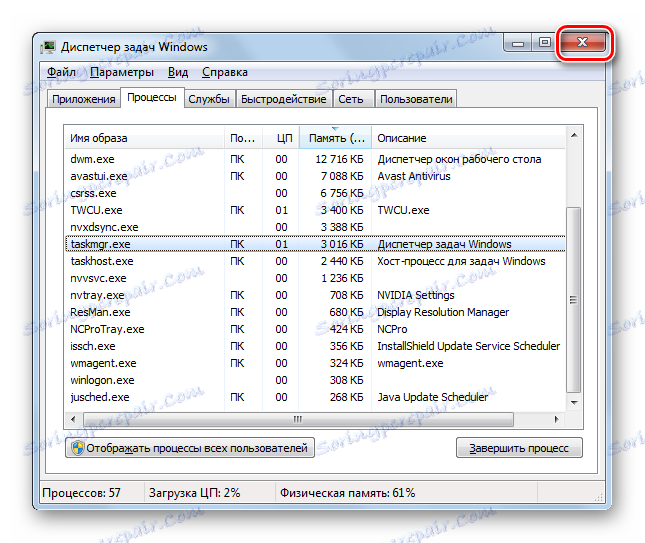
Али, поред тога, могуће је комплетирати ТАСКМГР.ЕКСЕ, баш као и сваки други процес, користећи алатке Таск Манагер специјално дизајниране за ту сврху.
- У "Таск Манагер" идите на картицу "Процеси" . Изаберите име "ТАСКМГР.ЕКСЕ" на листи. Притисните тастер Избриши или кликните на дугме "Енд Процесс" на дну шарже услужног програма.
![Прелазак на завршетак ТАСКМГР.ЕКСЕ процеса у Таск Манагер-у]()
Такође можете кликнути на ПЦМ за име процеса и изаберите "Енд Процесс" у контекстном менију.
- Појавиће се дијалошки оквир који упозорава да ће несхрањени подаци бити изгубљени као последица престанка принудног процеса, а можда и неки други проблеми. Али конкретно у овом случају, ништа се не бојите. Према томе, кликните смјелу у прозору "Енд Процесс" .
- Процес ће бити завршен, па ће схелл "Таск Манагер" , на тај начин, бити присилно затворен.
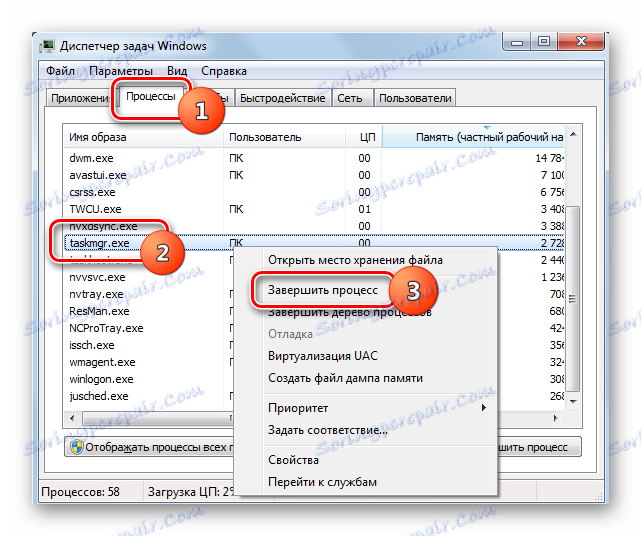
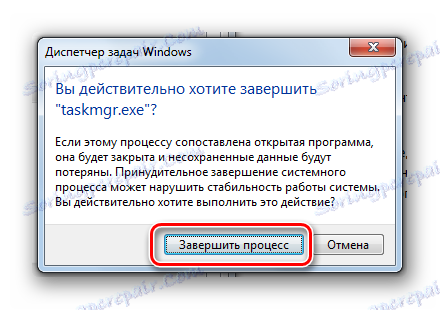
Вирус Маскинг
Ретко, али неки вируси маскирају као ТАСКМГР.ЕКСЕ процес. У овом случају, важно је да их нађете на време и елиминишете. Шта прво треба да буде алармантно?
Треба да знате да је неколико ТАСКМГР.ЕКСЕ процеса теоретски могуће, иако је могуће покренути, али то и даље није типичан случај, јер су за то потребне додатне манипулације. Ствар је у томе што једноставним поновним активирањем "Таск Манагер" нови процес неће почети, али ће се приказати претходни процес. Према томе, ако су два или више ТАСКМГР.ЕКСЕ елемента приказане у "Таск Манагер" , онда то већ треба упозорити.
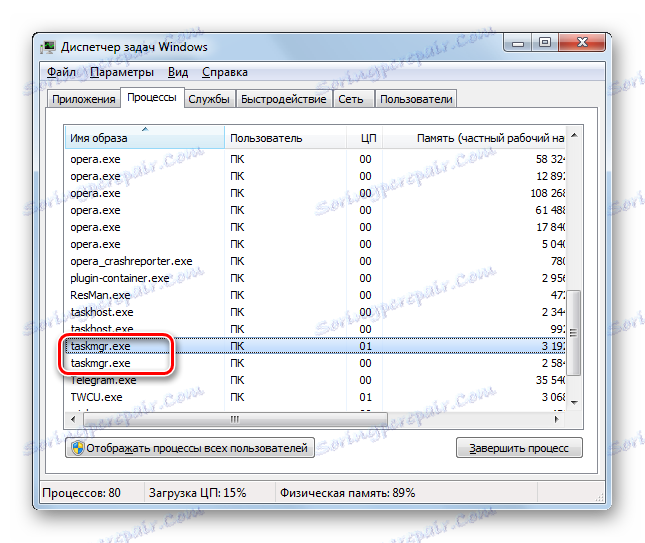
- Проверите локацију сваке датотеке. То можете урадити на начин описан горе.
- Директоријум доделе фајлова треба да буде искључиво на следећи начин:
C:WindowsSystem32Ако је датотека у било ком другом директоријуму, укључујући фасциклу "Виндовс" , највероватније се бавите вирусом.
- Ако се пронађе датотека ТАСКМГР.ЕКСЕ која није на његовој одговарајућој локацији, скенирајте систем помоћу антивирусног програма, на пример Др.Веб ЦуреИт . Боље извршите процедуру коришћењем другог рачунара повезаног са осумњиченим за заразивање рачунара или помоћу покретљивог флеш диска. Ако услужни програм детектује активност вируса, пратите његове препоруке.
- Ако антивирус још увек није могао да открије злонамерни програм, и даље морате уклонити ТАСКМГР.ЕКСЕ, што није на његовом месту. Чак и ако претпоставимо да то није вирус, у сваком случају то је додатна датотека. Испуните сумњив процес преко "Таск Манагер" на исти начин као што је горе описано. Пређите кроз Истраживач на локацију датотеке. Кликните на ПЦМ и изаберите "Делете" . Можете такође притиснути тастер Избриши након избора. Ако је потребно, потврдите брисање у дијалогу.
- Након што је уклоњен сумњив фајл, очистите регистар и опет проверите систем помоћу антивирусног програма .
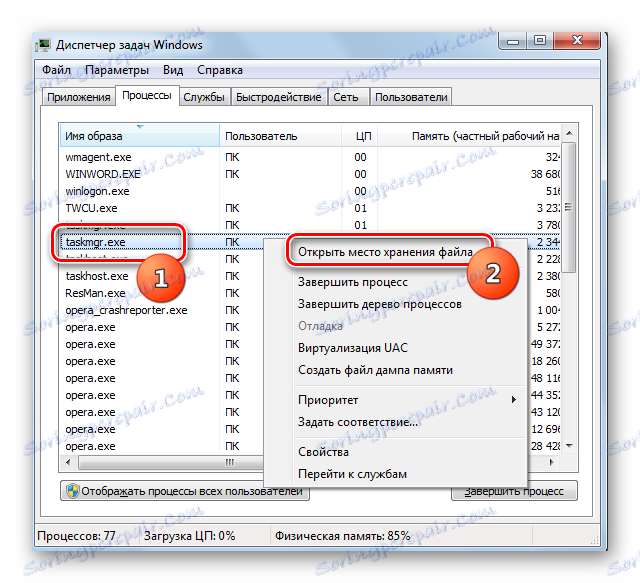
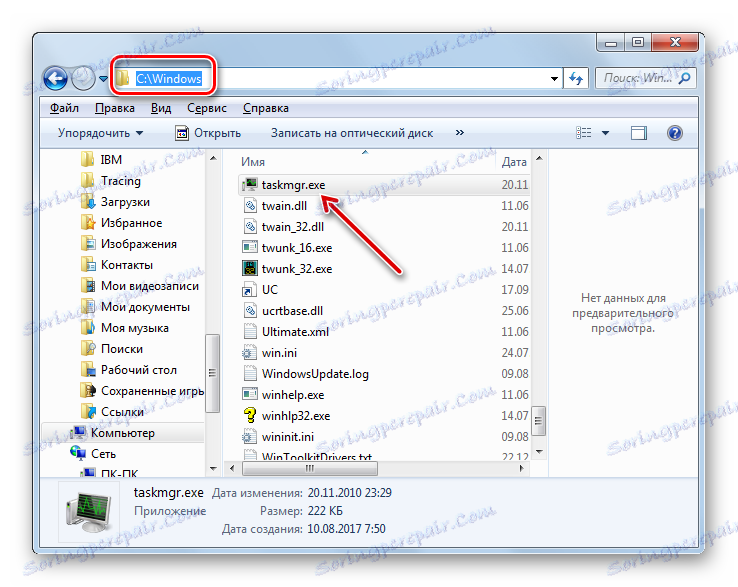
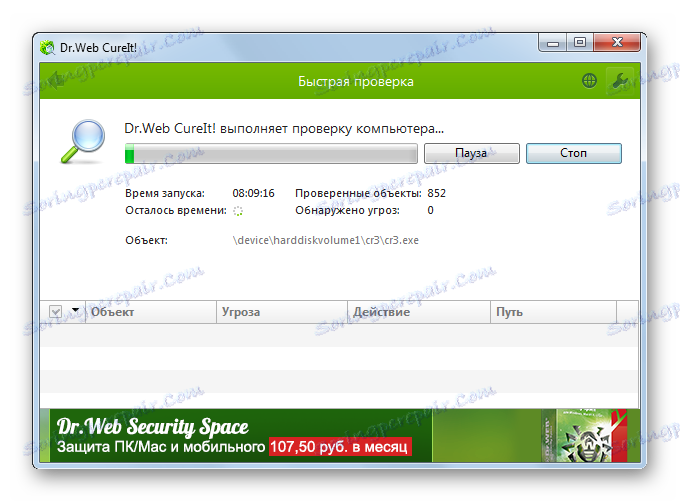
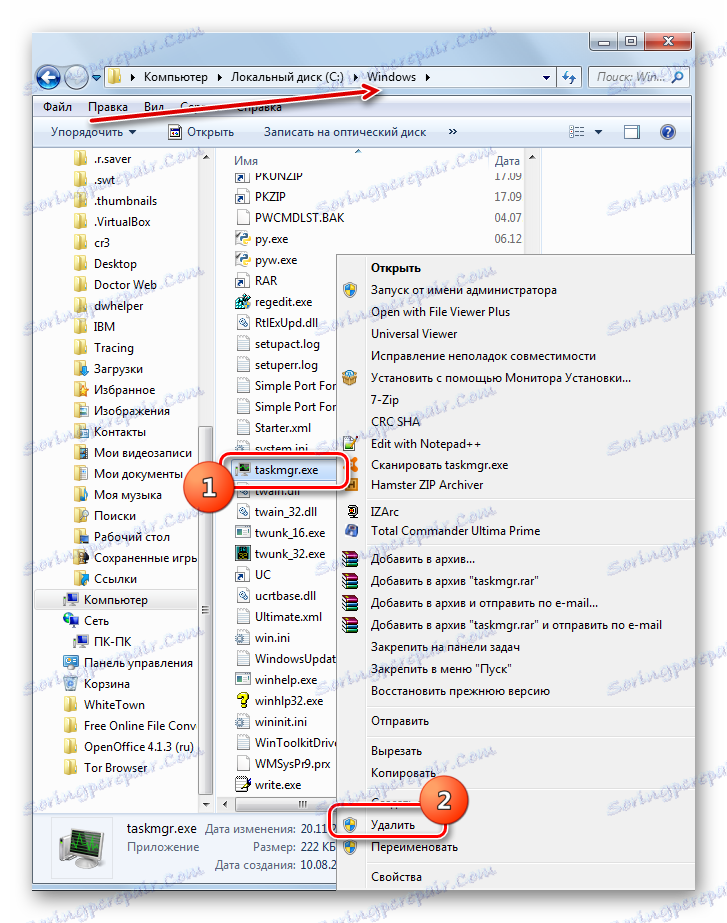
Схватили смо да је процес ТАСКМГР.ЕКСЕ одговоран за функционисање корисног корисничког система "Таск Манагер" . Али у неким случајевима вирус може бити маскиран под њеном маском.